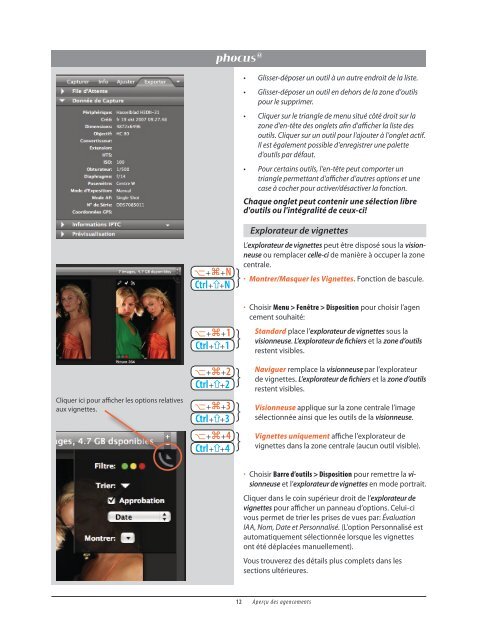Phocus by Hasselblad Mode d'emploi
Phocus by Hasselblad Mode d'emploi
Phocus by Hasselblad Mode d'emploi
You also want an ePaper? Increase the reach of your titles
YUMPU automatically turns print PDFs into web optimized ePapers that Google loves.
Cliquer ici pour afficher les options relatives<br />
aux vignettes.<br />
⎇ ⎇ <br />
Explorateur de vignettes<br />
⎇ ⎇ <br />
}<br />
+ +N ⎇ <br />
⎇<br />
Ctrl++N<br />
⎇ <br />
⎇ ⎇ <br />
⎇ ⎇ <br />
⎇ + +1 ⎇ <br />
Ctrl++1 ⎇ } <br />
⎇ ⎇ <br />
}<br />
+ +2 ⎇ <br />
⎇ Ctrl++2<br />
<br />
<br />
⎇<br />
<br />
<br />
<br />
<br />
<br />
<br />
<br />
<br />
<br />
}<br />
}<br />
•<br />
⎇<br />
+ <br />
+3<br />
⎇ <br />
<br />
<br />
<br />
<br />
<br />
Ctrl++3<br />
⎇ + +4 ⎇ <br />
Ctrl++4<br />
Glisser-déposer un outil à un autre endroit de la liste.<br />
• Glisser-déposer un outil en dehors de la zone d’outils<br />
pour le supprimer.<br />
• Cliquer sur le triangle de menu situé côté droit sur la<br />
zone d'en-tête des onglets afin d'afficher la liste des<br />
outils. Cliquer sur un outil pour l’ajouter à l’onglet actif.<br />
Il est également possible d’enregistrer une palette<br />
d'outils par défaut.<br />
• Pour certains outils, l’en-tête peut comporter un<br />
triangle permettant d’afficher d’autres options et une<br />
case à cocher pour activer/désactiver la fonction.<br />
Chaque onglet peut contenir une sélection libre<br />
d'outils ou l'intégralité de ceux-ci!<br />
L’explorateur de vignettes peut être disposé sous la visionneuse<br />
ou remplacer celle-ci de manière à occuper la zone<br />
centrale.<br />
· Montrer/Masquer les Vignettes. Fonction de bascule.<br />
· Choisir Menu > Fenêtre > Disposition pour choisir l’agen<br />
cement souhaité:<br />
Standard place l’explorateur de vignettes sous la<br />
visionneuse. L’explorateur de fichiers et la zone d’outils<br />
restent visibles.<br />
Naviguer remplace la visionneuse par l’explorateur<br />
de vignettes. L’explorateur de fichiers et la zone d’outils<br />
restent visibles.<br />
Visionneuse applique sur la zone centrale l’image<br />
sélectionnée ainsi que les outils de la visionneuse.<br />
Vignettes uniquement affiche l’explorateur de<br />
vignettes dans la zone centrale (aucun outil visible).<br />
· Choisir Barre d’outils > Disposition pour remettre la visionneuse<br />
et l’explorateur de vignettes en mode portrait.<br />
Cliquer dans le coin supérieur droit de l’explorateur de<br />
vignettes pour afficher un panneau d’options. Celui-ci<br />
vous permet de trier les prises de vues par: Évaluation<br />
IAA, Nom, Date et Personnalisé. (L’option Personnalisé est<br />
automatiquement sélectionnée lorsque les vignettes<br />
ont été déplacées manuellement).<br />
Vous trouverez des détails plus complets dans les<br />
sections ultérieures.<br />
12 A p e rçu d e s a g e n ce m e n t s